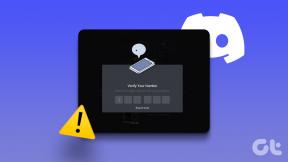Correction du type de NAT échoué sur PS4
Divers / / June 11, 2022

Lorsque vous jouez à vos jeux sur PS4, vous pouvez rencontrer une erreur de type NAT Failed PS4. Cette erreur se produit généralement lorsque vous ne pouvez pas entendre la personne dans le chat et lorsque vous n'avez pas les paramètres Internet adéquats sur votre console. Si vous rencontrez également la même erreur NAT Type PS4 sur votre appareil, il n'y a rien à craindre car il s'agit d'un problème générique auquel tout le monde est confronté aujourd'hui! Nous proposons 8 méthodes de dépannage efficaces qui vous aideront à résoudre le problème discuté sans grand effort! Alors, continuez à lire.

Contenu
- Comment réparer le type NAT échoué sur PS4
- Méthode 1: configurer manuellement les paramètres réseau PS4
- Méthode 2: Activer Universal Plug and Play pour le routeur
- Méthode 3: Utiliser PS4 comme hôte DMZ
- Méthode 4: Essayez le transfert de port
- Méthode 5: Connecter le câble Ethernet
- Méthode 6: Désactivez le protocole IPv6.
- Méthode 7: changer de serveur DNS
- Méthode 8: Contacter le FAI
- Informations supplémentaires: types et objectif du NAT
Comment réparer le type NAT échoué sur PS4
NAT est abrégé en Traduction d'adresse réseau. NAT fonctionne avec votre routeur et traduit toute adresse IP privée en adresse publique ou vice versa avant de transférer les paquets de données vers d'autres adresses de destination. Dans les jeux PS4, NAT vous aide à identifier les difficultés de connexion lorsque vous utilisez des fonctionnalités de communication avec l'appareil. NAT dans PS4 indique également toute facilité ou difficulté associée à votre appareil lorsqu'il se connecte à d'autres Plateformes PS4. Il existe trois types de NAT disponibles aujourd'hui :
- (Type 1) Ouvert
- (Type 2) Modéré
- (Type 3) Strict
De nombreux utilisateurs géreront les erreurs d'échec du type NAT PS4 en modifiant le type NAT. Dans cette section, nous avons compilé une liste de méthodes pour modifier les types de NAT dans les systèmes PS4 impliqués dans la résolution du problème discuté.
Noter: Les paramètres de chaque routeur peuvent différer d'un fabricant à l'autre. Il est conseillé de suivre les étapes en fonction de la configuration de votre routeur.
Méthode 1: configurer manuellement les paramètres réseau PS4
Si l'erreur NAT Type Failed PS4 est causée par des paramètres réseau inappropriés dans votre PS4, vous devez vérifier l'adresse IP de votre PS4 et vous assurer si elle est modifiée ou non. En outre, vous devez configurer manuellement les paramètres réseau PS4 pour résoudre le problème. Voici quelques instructions démontrant la même chose.
Étape 1: Vérifier l'adresse IP PS4
Avant de configurer manuellement les paramètres réseau PS4, vous devez connaître vos adresses IP PS4. Suivez ces étapes pour découvrir la même chose.
1. Aller vers Réglages dans votre PS4 et sélectionnez le Réseau option.
2. Maintenant, sélectionnez Afficher l'état de la connexion.
3. Sur l'écran suivant, vous pouvez voir le adresse IP détails de votre système PS4.
Étape 2: configurer manuellement les paramètres réseau PS4
1. Premièrement, vous devriez Connectez-vous à votre PC/ordinateur portable Windows qui est connecté au même réseau auquel votre PS4 est connectée.
2. Maintenant, appuyez sur le Clé Windows et tapez commande, puis cliquez sur Exécuter en tant qu'administrateur.
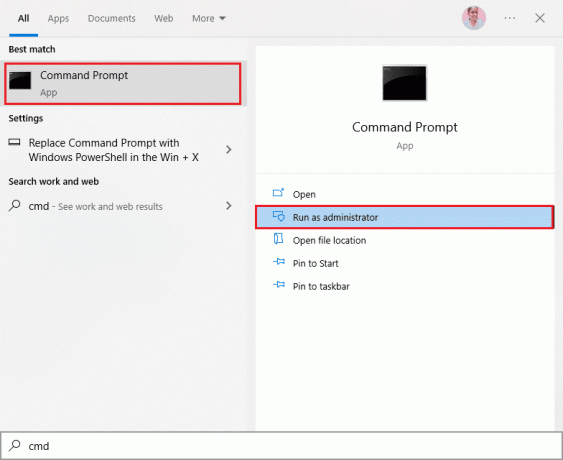
3. Maintenant, tapez ipconfig/tout dans la fenêtre de commande et appuyez sur La touche Entrée.

4. Ensuite, notez les détails suivants à partir de la ligne de commande exécutée.
- Adresse IP,
- Passerelle par défaut,
- Masque de sous-réseau,
- Serveur dns.

5. Maintenant, accédez à PS4 Réglages suivie par Réseau.
6. Ensuite, sélectionnez Configurer la connexion Internet.
7. Maintenant, sélectionnez Utiliser le Wi-Fi (si vous utilisez une connexion WiFi) ou Utiliser un câble LAN (si vous vous connectez à Ethernet).
8. Alors choisi Personnalisé et entrez maintenant toutes les informations sur le réseau que vous avez notées à l'étape 5.
9. Maintenant, choisissez Ne pas utiliser correspond à Serveur proxy et attendez que les informations soient mises à jour sur PS4.
10. Une fois que vous avez confirmé que les paramètres réseau sont mis à jour, sélectionnez Tester la connexion Internet.
11. C'est ça! Vous pouvez maintenant surveiller votre connexion réseau PS4 et Type de NAT.
Méthode 2: Activer Universal Plug and Play pour le routeur
Si la méthode ci-dessus de configuration manuelle des paramètres réseau ne vous aide pas à corriger l'erreur NAT Type Failed PS4, vous pouvez activer Paramètres Universal Plug and Play (UPnP) de votre routeur. Cette fonction permet à votre routeur de découvrir d'autres appareils connectés au réseau.
Noter: Activation Plug and Play universel peut constituer une menace pour votre ordinateur et le rend plus vulnérable aux cyberattaques. Avant d'activer la fonction UPnP, assurez-vous que les paramètres de sécurité de votre réseau sont hautement configurés.
1. Prenez note de la Adresse IP, nom d'utilisateur et mot de passe de votre routeur sans fil.
Noter: Si vous ne savez pas comment trouver l'adresse IP de votre routeur, référez-vous à notre guide Comment trouver l'adresse IP de mon routeur? ou vous pouvez également trouver les informations dans le manuel du routeur.
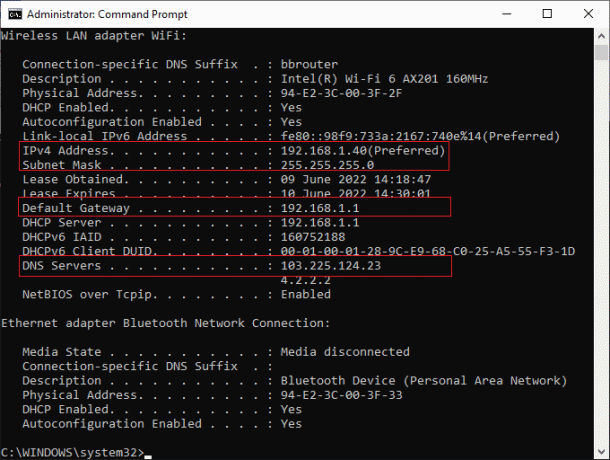
2. Maintenant, lancez n'importe quel navigateur et tapez le Adresse IP de votre routeur dans la barre d'adresse.
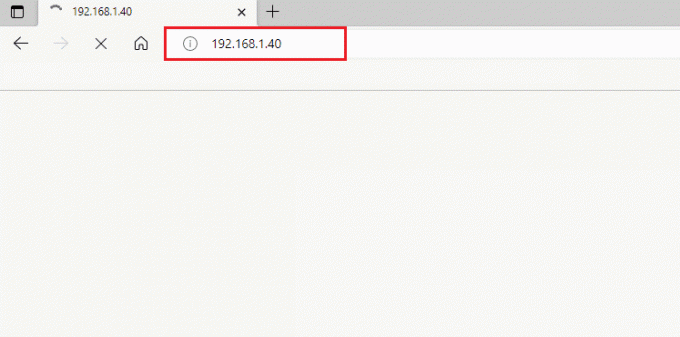
3. Maintenant, tapez votre informations d'identification du routeur et connexion.
4. Ensuite, naviguez jusqu'au Avancé choix suivi de Expéditeur.
5. Maintenant vous pouvez voir UPnP.
Noter: Vous pouvez également trouver la section UPnP dans d'autres onglets en fonction du routeur que vous utilisez.
6. Cliquer sur ActiverUPnP en cochant la case à côté.

7. Pour enregistrer vos paramètres, sélectionnez Appliquer ou sauvegarder.
8. Enfin, suivez notre guide pour redémarrez votre routeur et attendez que la connexion soit rétablie.

9. Maintenant, accédez à Paramètres PS4 et accédez à Réseau.
10. Ensuite, sélectionnez Testez la connexion Internet.
Vérifiez si l'erreur NAT Type Failed PS4 est corrigée maintenant.
A lire aussi :7 façons de réparer le blocage et le retard de la PS4 (PlayStation 4)
Méthode 3: Utiliser PS4 comme hôte DMZ
La Zone démilitarisée (DMZ) est un sous-réseau qui protège votre LAN interne (réseau local) de tout réseau non autorisé. Ce réseau de périmètre DMZ expose généralement tous les services externes associés à votre réseau à ceux qui ne sont pas fiables. Ces personnes non fiables sont votre Internet. Lorsque vous utilisez le système PS4 en tant qu'hôte DMZ, vous pouvez corriger quelques configurations réseau sur votre routeur, ce qui peut vous aider à corriger l'erreur NAT Type PS4 Failed.
Remarque: peu d'utilisateurs pensent que cette méthode peut entraîner une menace pour la sécurité de votre appareil, mais elle n'a aucun impact sur votre appareil puisque vous traitez avec votre réseau domestique.
1. Comme indiqué dans la méthode ci-dessus, notez les adresse IP, Nom d'utilisateur, et Mot de passe de votre routeur sans fil.
2. Maintenant, naviguez dans n'importe quel navigateur et tapez le Adresse IP de votre routeur comme illustré.
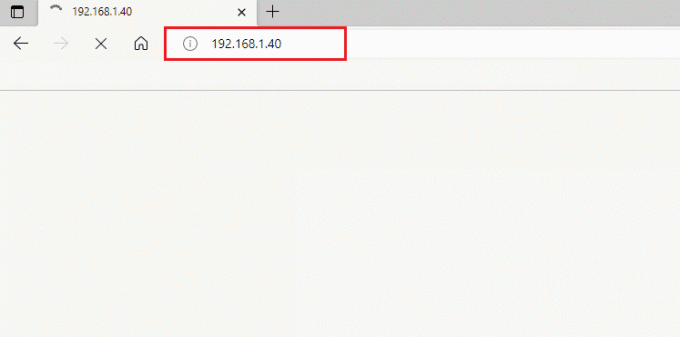
3. Maintenant, connectez-vous à votre routeur avec votre Nom d'utilisateur et Mot de passe.
4. Maintenant, naviguez vers le Avancé onglet suivi de Expéditeur.
5. Ensuite, vous pouvez voir DMZ à gauche.
Noter: Vous pouvez également trouver la section DMZ dans d'autres onglets en fonction du routeur que vous utilisez.
6. À présent, activerDMZ.
7. Ensuite, changez le Adresse IP qui correspond à votre adresse IP PS4.
8A. Si votre routeur (Exemple: Routeur NETGEAR) a un Filtrage NAT option, cliquez sur le filtrage NAT ouvert option.
8B. Si votre routeur n'a pas de Filtrage NAT option, passez à l'étape suivante.
9. Pour enregistrer vos paramètres, sélectionnez Appliquer ou sauvegarder.
10. Maintenant, redémarrez le routeur et attendez que la connexion soit rétablie.

9. Maintenant, accédez à Paramètres PS4 et accédez à Réseau.
10. Ensuite, sélectionnez Tester la connexion Internet et vérifiez votre type de NAT.
Enfin, vérifiez si l'erreur NAT Type Failed PS4 est corrigée maintenant.
A lire aussi :Connexion au routeur Xfinity: comment se connecter à un routeur Comcast Xfinity
Méthode 4: Essayez le transfert de port
Cette méthode implique des étapes qui redirigent votre demande de communication d'un port et d'une adresse vers un autre lorsque les paquets traversent le routeur. Les techniques de redirection de port améliorent les performances de votre réseau, vous aidant ainsi à corriger l'erreur NAT Type Failed PS4 sur votre appareil.
1. Naviguez vers le Site web Portforward et notez le ports par défaut pour le jeu vous voulez courir.
2. Maintenant, suivez les étapes 1 à 3 comme vous l'avez fait dans la méthode ci-dessus, pour accéder à la page de configuration du routeur.
3. Ensuite, recherchez n'importe quel terme lié à Redirection de port. Il peut être présent dans les paramètres avancés ou d'autres menus similaires, selon le modèle de routeur que vous utilisez.
4. Alors, activer le post-transfert et cliquez sur l'option qui vous permet d'ajouter des ports spécifiques.
5. Tapez le numéro de port par défaut dans les champs de texte vides et cliquez sur Enregistrer.

6. Maintenant, allez à Paramètres PS4 et sélectionnez Réseau.
7. Ensuite, sélectionnez Tester la connexion Internet et vérifiez votre type de NAT.
Enfin, vérifiez si l'erreur d'échec de NAT Type PS4 est corrigée maintenant.
Méthode 5: Connecter le câble Ethernet
Connexion à un câble Ethernet sera un meilleur choix pour corriger l'erreur NAT Type Failed PS4. Cela établit un chemin plus sécurisé pour connecter votre appareil à votre routeur. Il réduit également toute perte de signal et toute interférence sans fil qui interrompt le chemin entre le routeur et la PS4. En outre, vous pouvez rencontrer une erreur d'échec de NAT Type PS4 en raison des normes de haute sécurité du routeur. Pour éviter tous ces problèmes, passez à une connexion Ethernet comme indiqué ci-dessous.
1. Déconnecter PS4 de la connexion sans fil.
2. À présent, utiliser un câble Ethernet pour connecter votre PS4 au routeur.

3. Une fois que vous avez branché le câble Ethernet, connectez votre console au réseau sans fildu routeur.
4. Maintenant, vérifiez si la PS4 peut établir une connexion réseau maintenant. Si oui, débranchez votre cordon ethernet une fois la connexion établie.
Enfin, vérifiez si vous rencontrez toujours une erreur d'échec de NAT Type PS4.
A lire aussi :Correction de l'erreur réseau 0x00028001 sur Windows 10
Méthode 6: désactiver le protocole IPv6
Si votre routeur utilise le protocole IPv6 pour la connexion réseau, la connexion entre la PS4 et les serveurs peut être interrompue par l'erreur NAT Type Failed PS4. Ce problème peut être facilement résolu en modifiant certains paramètres réseau, mais vous auriez besoin d'un ordinateur pour effectuer les actions.
1. Tout d'abord, référez-vous à notre guide sur Comment trouver l'adresse IP de mon routeur pour trouver l'adresse IP.
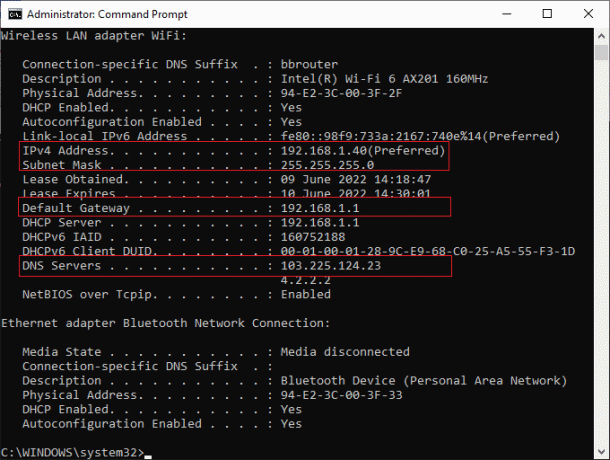
2. Maintenant, ouvrez n'importe quel navigateur et tapez le Adresse IP de votre routeur dans la barre d'adresse.

3. Maintenant, tapez votre informations d'identification du routeur et connexion.
4. Ensuite, naviguez jusqu'au Paramètre IPv6.
5. Maintenant, assurez-vous que le IPv6 le réglage est réglé sur désactiver et il utilise IPv4 Au lieu.
6. Vérifiez si votre routeur passe d'IPv6 à IPv4 et assurez-vous que l'erreur d'échec de NAT Type PS4 est corrigée.
Méthode 7: changer de serveur DNS
Si votre système PS4 ne parvient pas à détecter les bonnes adresses DNS de votre réseau, vous serez confronté à l'erreur NAT Type Failed PS4. Pour assurer une bonne connectivité Internet, vous pouvez essayer de basculer les adresses DNS vers Google DNS comme indiqué ci-dessous.
1. Aller vers Réglages dans votre PS4 et sélectionnez le Option réseau.
2. Maintenant, sélectionnez Configurer la connexion Internet.
3. Ensuite, sélectionnez le type de connexion que vous utilisez et sélectionnez Configuration personnalisée.
4. Maintenant, sélectionnez le Automatique option correspondant à Adresse IPréglages.

5. Maintenant, dans les paramètres DNS principaux, tapez 8.8.8.8 et l'adresse secondaire, tapez 8.8.4.4.
6. Si vous voyez plus de paramètres sur l'écran suivant, choisissez Automatique.
Une fois la connexion établie, vérifiez si cela résout le problème.
Noter: Désactivez la fonction Xfi Advanced Security pour corriger l'erreur d'échec de type NAT PS4.
A lire aussi :Réparer PlayStation Une erreur s'est produite lors de la connexion
Méthode 8: Contacter le FAI
Si votre fournisseur de services Internet a apporté des modifications de son côté, certains paramètres réseau peuvent être modifiés, provoquant une erreur de type NAT Failed PS4. Cela perturbe le cycle de propagation des appareils PS4 pour établir une connexion Internet appropriée. Alors, contactez votre fournisseur d'accès Internet pour vérifier s'il a apporté des modifications aux serveurs de pare-feu ou au NAT Type PS4. S'ils admettent qu'ils ont apporté des modifications au type de NAT, demandez-leur de réviser les paramètres pour résoudre le problème de leur côté.
Informations supplémentaires: types et objectif du NAT
Ci-dessous, nous avons expliqué les 3 types de NAT.
Qu'est-ce que PS4 NAT Type 1 (Ouvert) ?
Ici, la PS4 est directement connectée à Internet sans aucune protection par pare-feu ni configuration de routeur. Ainsi, vous ne rencontrerez pas d'erreurs NAT Type Failed PS4 lorsque vous connectez votre appareil à d'autres appareils PS4.
Qu'est-ce que le NAT PS4 de type 2 (modéré) ?
Dans ce type, votre PS4 sera connectée à Internet via un routeur. Dans ce cas, vous ne rencontrerez aucun problème.
Qu'est-ce que PS4 NAT Type 3 (Strict) ?
Ici, votre appareil PS4 sera connecté à votre routeur sans aucun DMZ (configuration de la zone démilitarisée). Ici, vous pouvez rencontrer une erreur d'échec de NAT Type PS4 lorsque vous interagissez avec des fonctionnalités de communication telles que le chat vocal, le chat de groupe, etc.
Objectif du NAT
Outre le rôle de médiateur, NAT a également quelques autres responsabilités. Voici quelques objectifs du NAT dans vos paramètres réseau.
- Chaque appareil a son adresse IP. Les adresses IP sont une combinaison de nombres qui a une identité unique sur le réseau. Aucun appareil n'aura la même identité et au fil des jours, ces adresses commenceront à manquer. Voici le rôle de la traduction d'adresses réseau (NAT). NAT convertit toutes les adresses privées sur Internet en adresses publiques ou vice versa, afin que les adresses IP ne soient pas épuisées.
- Lorsque NAT attribue une nouvelle adresse à votre appareil au sein du réseau, vos adresses IP privées sont protégées. De plus, le NAT fonctionne également comme un pare-feu, qui filtre les paquets entrant dans votre réseau local.
Recommandé:
- 17 meilleures applications Instagram Story Saver pour Android
- Correction de l'erreur ABC de Black Ops 3 sur PS4
- Correction de l'accès Internet privé ne se connecte pas dans Windows 10
- Réparer le contrôleur PS4 clignotant en blanc
Maintenant, vous auriez corrigé Échec du type de NAT PS4 Erreur. Si vous êtes bloqué au milieu du processus de résolution du problème, veuillez nous en informer dans la section des commentaires. N'hésitez pas à nous contacter pour plus de questions.